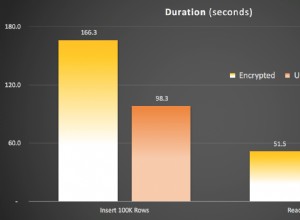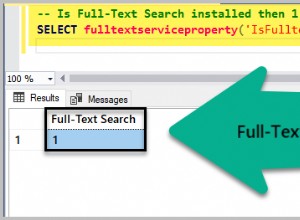Le tabelle collegate ti consentono di avere un database front-end che archivia e recupera i dati da una fonte esterna.
Access dispone di una procedura guidata di importazione/esportazione che ti consente di impostare tabelle collegate.
Ecco come creare una tabella collegata che archivia e recupera i suoi dati da un altro database di Access.
-
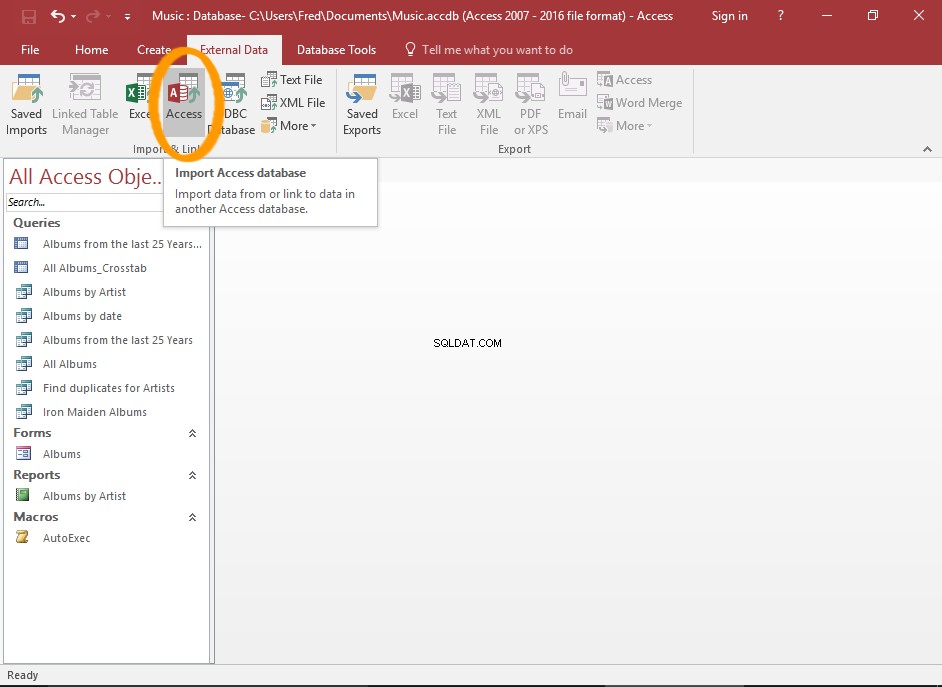
Avvia la procedura guidata di importazione/collegamento
Fai clic su Accesso in Importa e collega gruppo dai Dati esterni scheda sulla barra multifunzione.
-
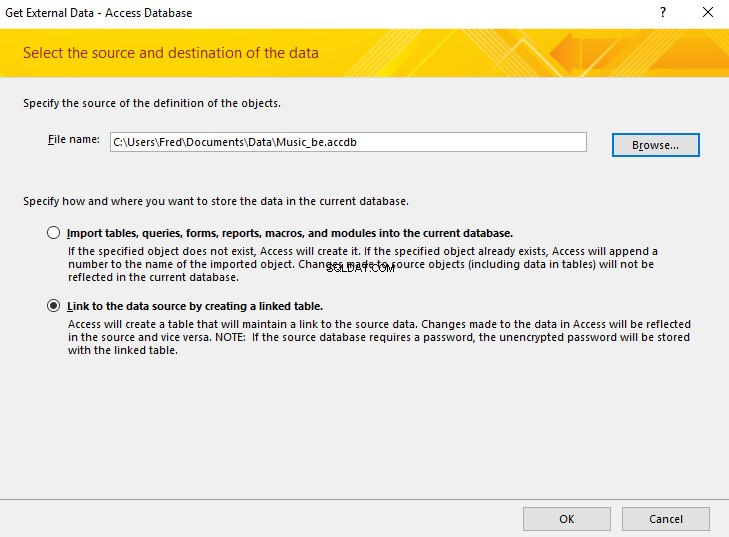
Inserisci i dettagli del database di origine
Inserisci la posizione del database di origine (o cercalo usando Sfoglia pulsante).
Seleziona Collega all'origine dati creando una tabella collegata , quindi fai clic su OK .
-
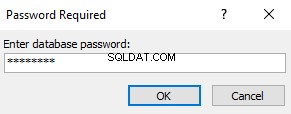
Inserisci la password richiesta
Se il database di origine è crittografato, ti verrà chiesto di inserire la password qui.
Immettere la password e fare clic su OK .
Dovrai eseguire questo passaggio solo se il database di origine è protetto da password.
-
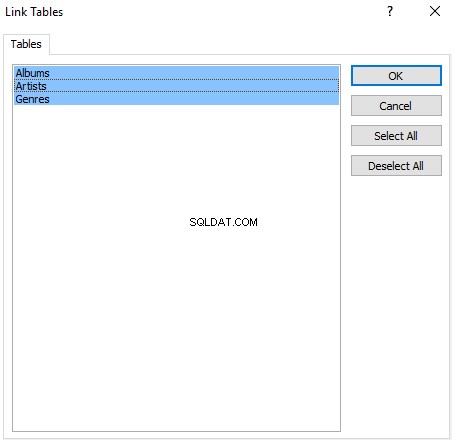
Seleziona le tabelle
Seleziona tutte le tabelle che devono essere collegate, quindi fai clic su OK .
-
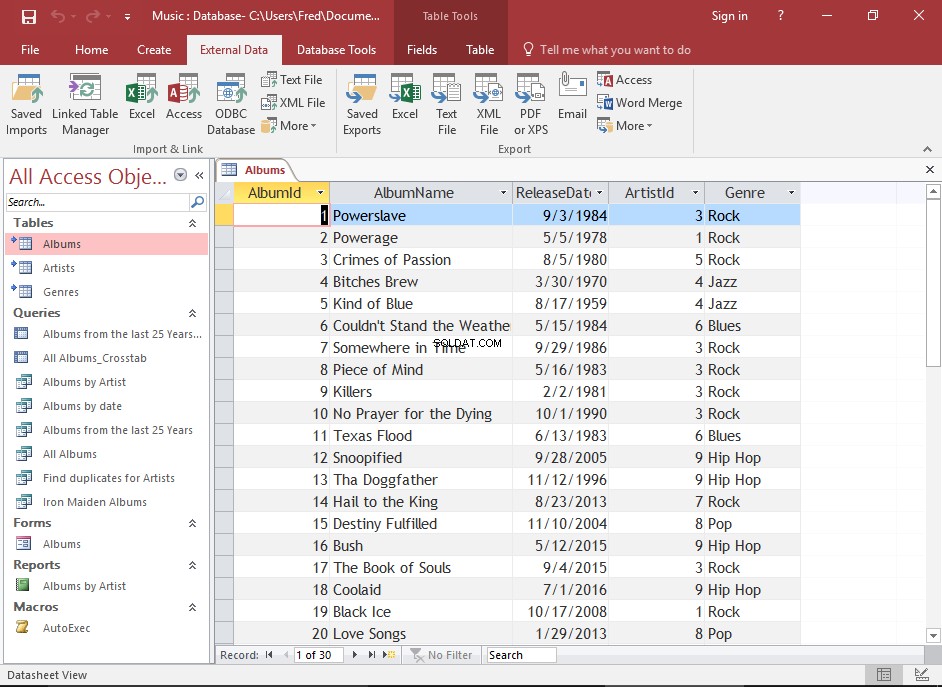
Le tabelle collegate
Le tabelle collegate ora vengono visualizzate nel riquadro di spostamento sinistro.
Puoi sempre identificare una tabella collegata dall'icona della piccola freccia alla sua sinistra.
Ora puoi aprirli in Visualizzazione foglio dati e aggiornare i dati come richiesto.
Potrai anche aprire le tabelle nella visualizzazione struttura, ma non potrai modificare il design. Eventuali modifiche alla progettazione devono essere apportate al database di origine.